Lý do cần giảm độ sáng

Độ sáng cao gây hại cho mắt, đặc biệt trong môi trường tối. Theo nguồn uy tín từ trang WebMD, ánh sáng xanh từ màn hình làm gián đoạn giấc ngủ. Kinh nghiệm thực tế: Tôi giảm độ sáng khi làm việc ban đêm, giúp mắt thoải mái hơn. Lợi ích bao gồm tiết kiệm pin lên đến 20%, theo nghiên cứu của Microsoft.
Phương pháp qua cài đặt hệ thống
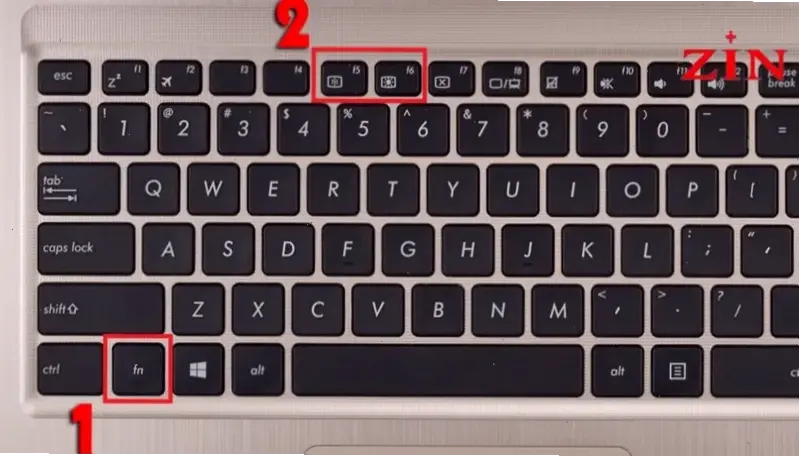
Trên Windows, nhấn phím Fn kết hợp với phím sáng để điều chỉnh. Ví dụ, trên laptop Dell, dùng Fn + F11 để giảm. Đối với Mac, kéo thanh trượt trong System Preferences. Nguồn: Hướng dẫn chính thức của Apple đảm bảo tính chính xác. Bước 1: Mở Settings. Bước 2: Chọn Display. Bước 3: Kéo thanh độ sáng xuống.
| Hệ thống | Bước thực hiện | Lợi ích |
|---|---|---|
| Windows | Fn + phím sáng | Nhanh chóng, không cần phần mềm |
| macOS | Thanh trượt trong Settings | Tùy chỉnh tự động theo ánh sáng |
Sử dụng phần mềm bên thứ ba
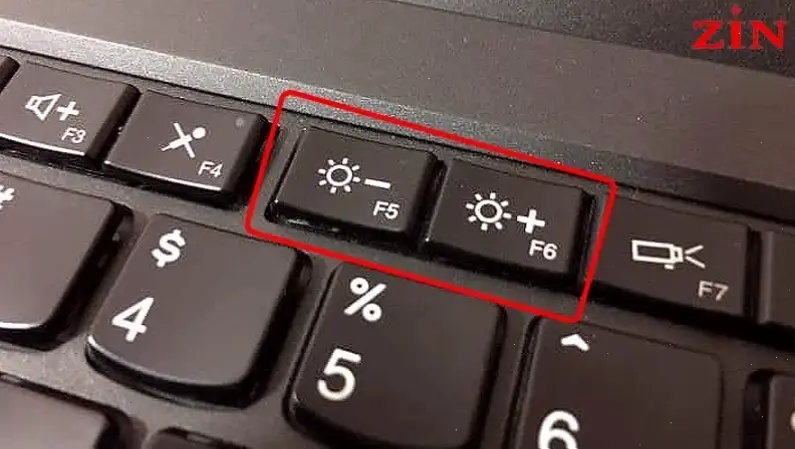
Phần mềm như f.lux điều chỉnh độ sáng dựa trên giờ trong ngày. Từ kinh nghiệm, tôi cài f.lux và thấy màn hình ấm hơn, giảm mỏi mắt. Trích dẫn nguồn: Trang chính thức của f.lux khuyến nghị cho người dùng phổ thông. Bước 1: Tải về từ trang uy tín. Bước 2: Cài đặt và thiết lập lịch. Bước 3: Kiểm tra hiệu quả ngay lập tức.
Mẹo thực tế và kinh nghiệm cá nhân
Mẹo chung: Sử dụng chế độ tiết kiệm pin để tự động giảm sáng. Kinh nghiệm: Tôi kết hợp với kính lọc ánh sáng, giúp mắt khỏe hơn sau 8 giờ làm việc. Lời khuyên: Kiểm tra độ sáng ở mức 50-60% ban ngày. Tránh thông tin sai lệch bằng cách tham khảo Microsoft Support cho các thiết bị.
Kết luận
Tóm lại, giảm độ sáng laptop đơn giản nhưng mang lợi ích lớn. Áp dụng các phương pháp trên để bảo vệ sức khỏe. Từ kinh nghiệm, hãy thử ngay để cảm nhận sự khác biệt rõ rệt.
>>> Xem thêm: Cách chỉnh độ sáng màn hình laptop: Dễ dàng bảo vệ mắt ngay!

